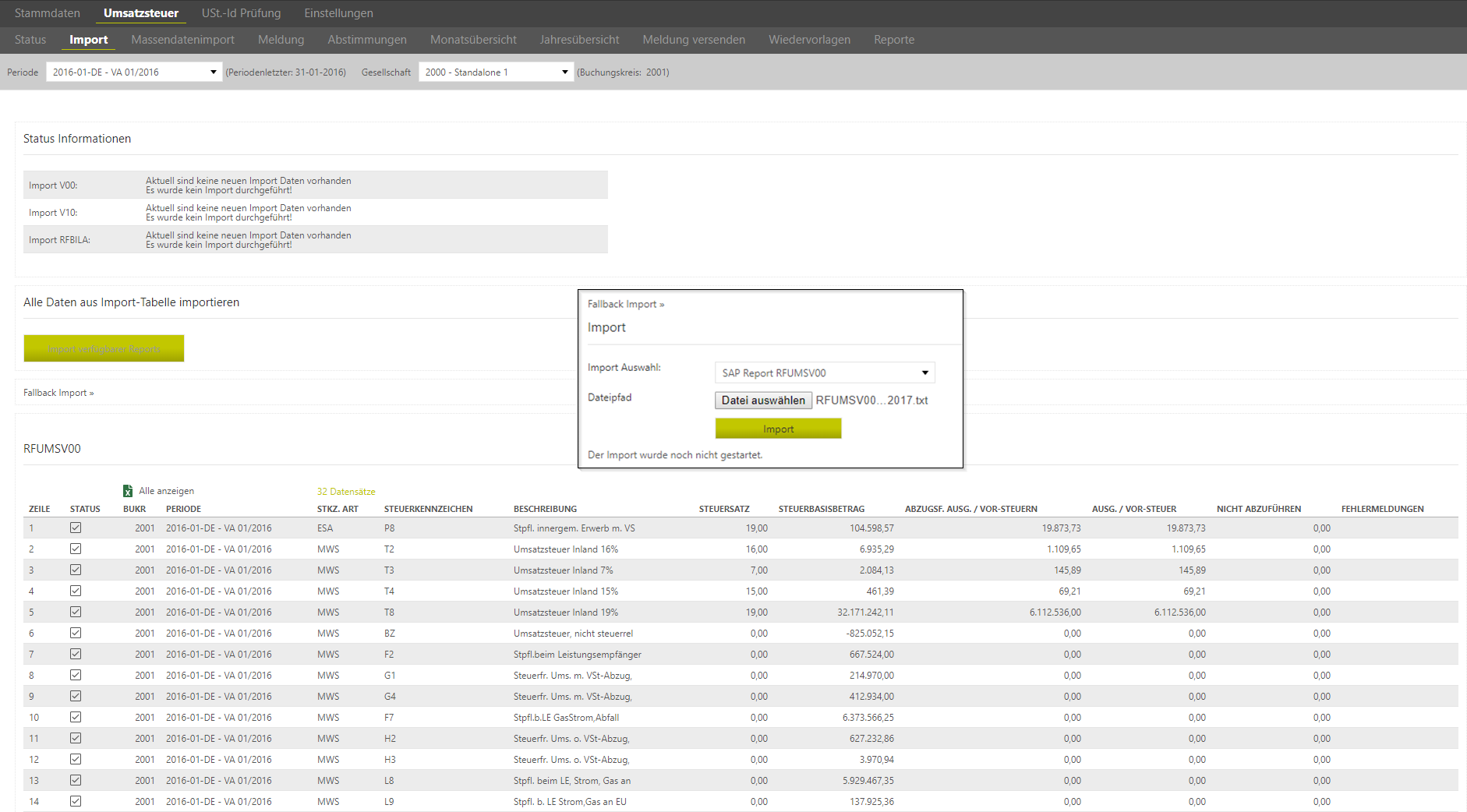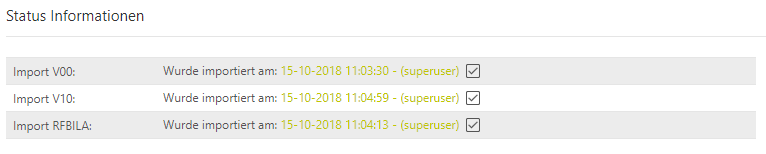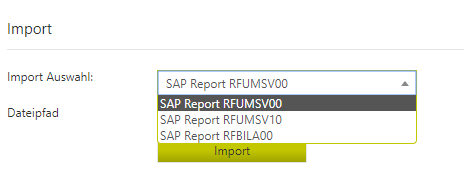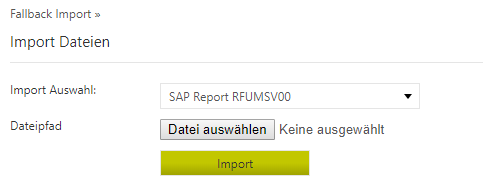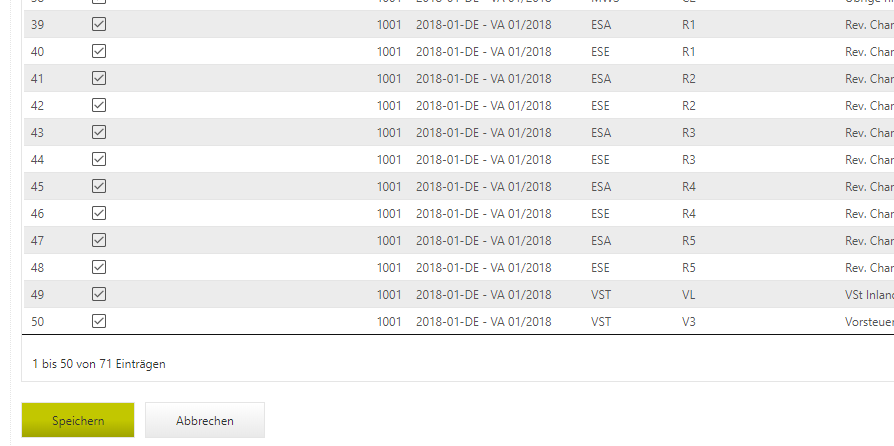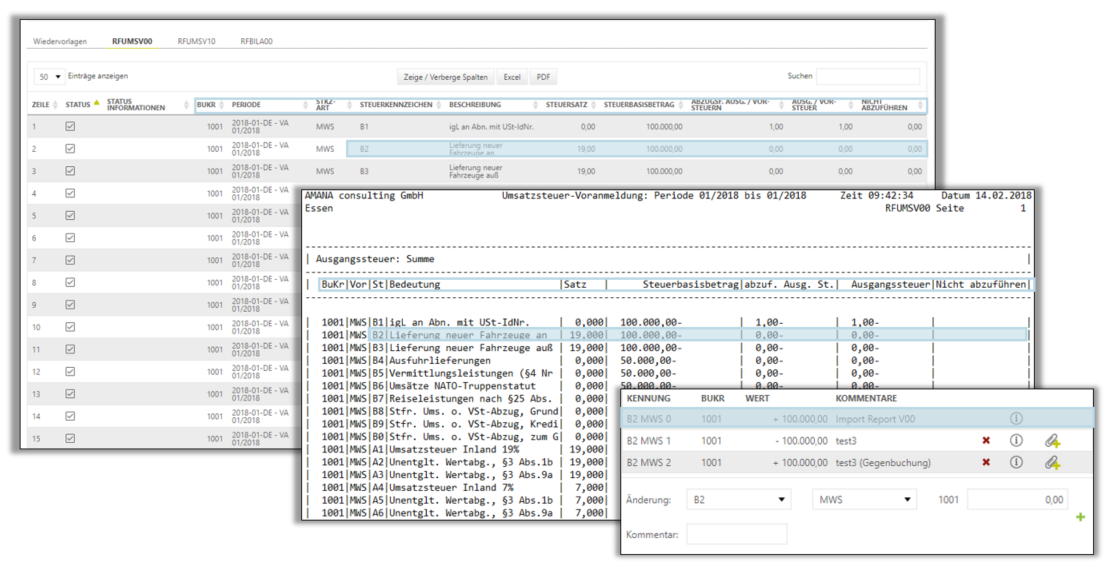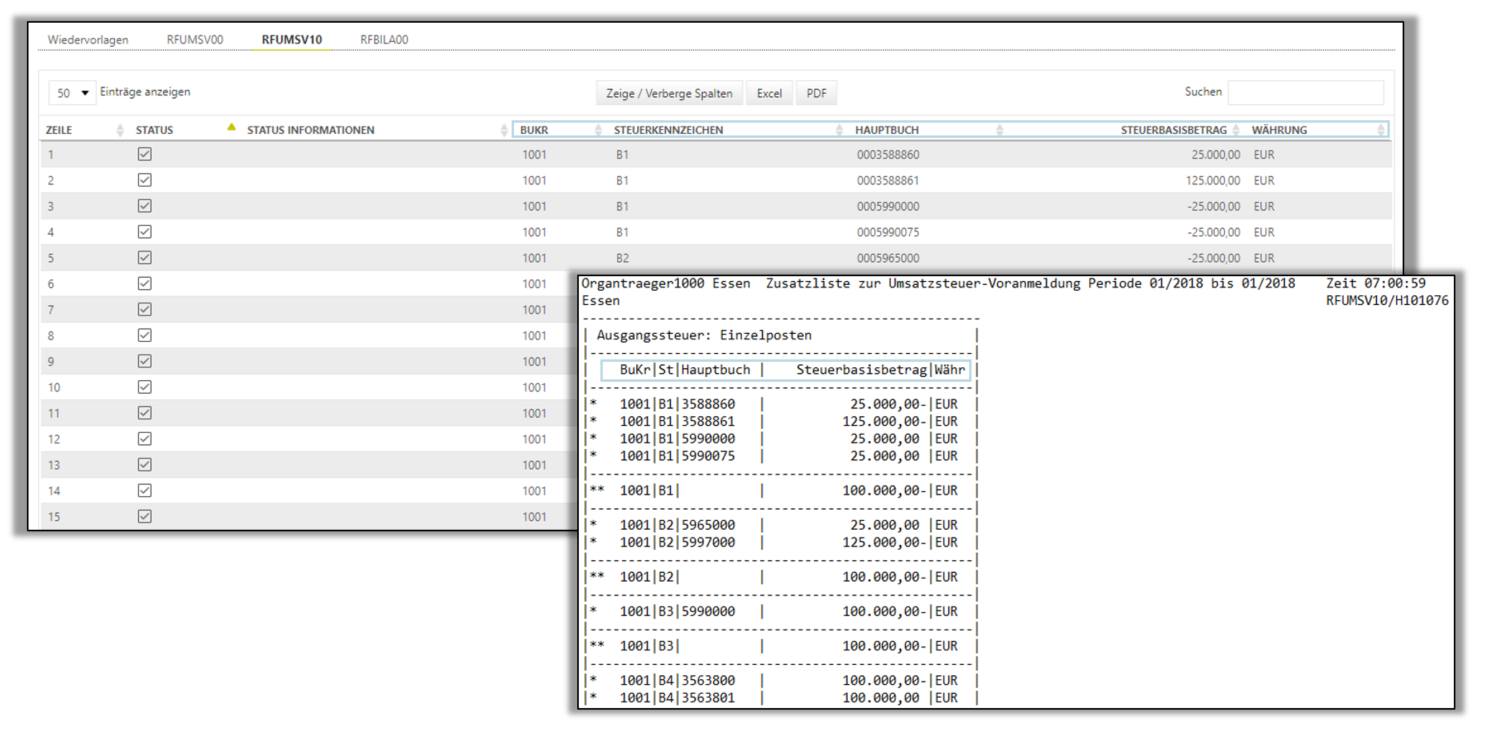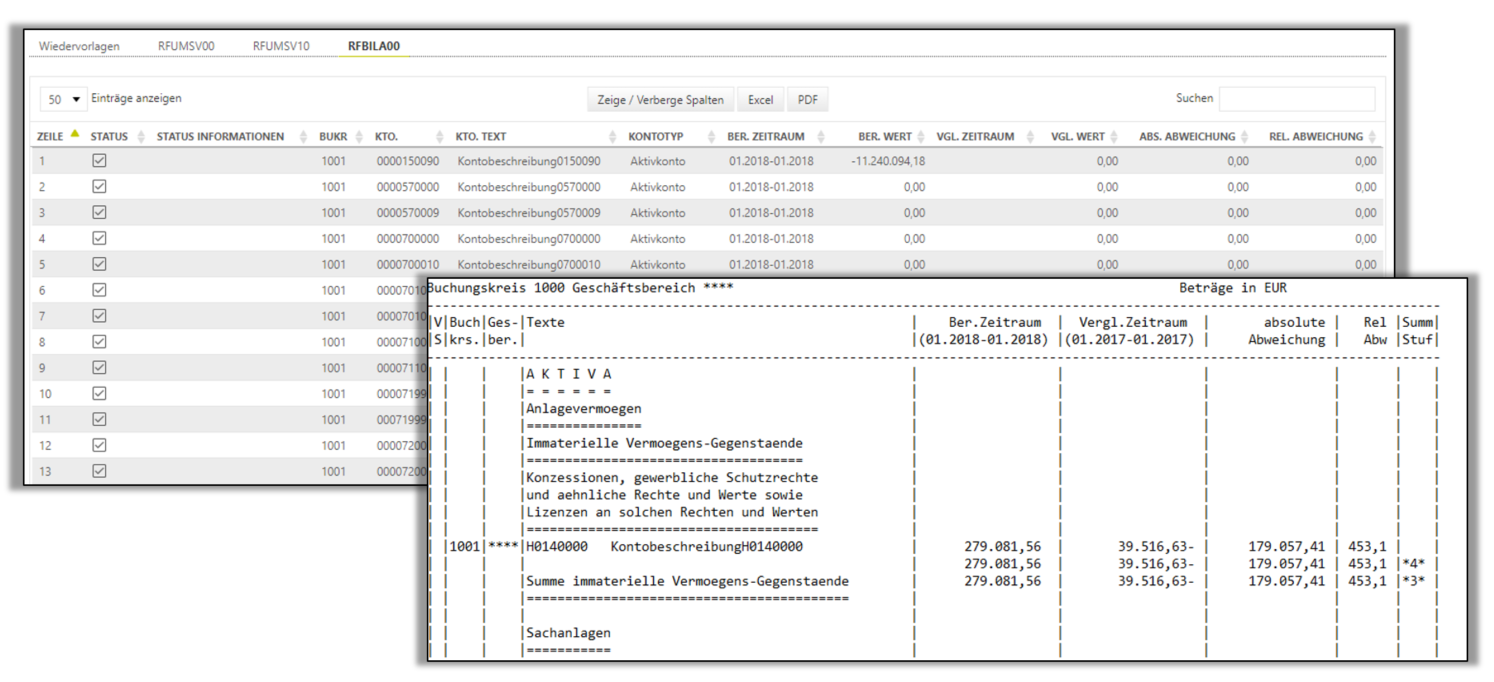Der Import-Dialog ist nur für Voranmeldungsperioden verfügbar und entfällt für Jahreserklärungsperioden sowie bei Teilgesellschaften. Voraussetzung ist, dass bei Erstellung der ausgewählten Gesellschaft keine manuelle Erstellung der umsatzsteuerlichen Meldungen ausgewählt wurde. Um die gewünschte Ansicht im Übersichtsdialog zu erhalten, muss zunächst die Auswahl der Periode und der Gesellschaft getroffen werden.
Für die Erstellung der Umsatzsteuervoranmeldung wird der Standard-SAP-Report RFUMSV00 benötigt. Die SAP-Reports RFUMSV10 und RFBILA00 sind für die Abstimmungen notwendig. Die Reports können aus SAP generiert werden und müssen unter einem Laufwerkspfad für den Import zur Verfügung stehen. Eine genaue Anleitung zur Erstellung der SAP-Reports wird bei Projektbeginn ausgehändigt.
RFUMSV00 Der Report beinhaltet Steuerbasis- sowie Steuerbeträge (Unterscheidung in Ausgangs- oder Vorsteuer bzw. abzugsfähige Steuer oder nicht abzugsfähige Steuer) aufgeschlüsselt nach Steuerkennzeichen. Diese müssen im Voraus im Dialog [Steuerkennzeichen] des Stammdatenbereiches angelegt oder importiert werden.
RFUMSV10 In diesem Report werden die Steuerbasisbeträge eines jeden Steuerkennzeichens den zugehörigen Konten des Hauptbuches zugeordnet.
RFBILA00 Der Report beinhaltet die Handelsbilanz sowie die Gewinn- und Verlustrechnung.
Status Informationen
Die [Status Information] dient zur Übersicht der importierten Reports RFUMSV00, RFUMSV10 und RFBILA. Hinter dem jeweiligen Report wird angezeigt, ob ein Import durchgeführt worden ist, zu welchem Zeitpunkt und durch welchen Benutzer.
Die importierten Reports können zudem ausschnittsweise in der unteren Übersichtstabelle angezeigt werden. Über [Report Auswahl] kann der Report ausgewählt werden, der in der Übersichtstabelle erscheinen soll. Ersichtlich ist immer nur der aktuellste Import.
Import des Reports
Der Import der Reports kann manuell, über ein Netzlaufwerk (inkl. Fallback) oder über den Webservice erfolgen. Welche Importart im VAT@GTC genutzt wird, wird zu Projektbeginn festgelegt.
Manueller Import
Beim manuellen Import wird zunächst über eine Dropdown-Liste die Reportart ausgewählt. Anschließend wird die Datei klassisch über [Durchsuchen] auf dem lokalen Rechner gesucht und hochgeladen.
Netzlaufwerkimport
Der Import der Reports erfolgt automatisiert über das Netzlaufwerk. Dabei prüft das VAT@GTC bei jedem Abruf der Importseite, ob Reports in dem dafür erstellten Ordner zur Verfügung stehen. Beim Netzlaufwerkimport ist zu beachten, dass sich der Dateiname der Reports aus einer im Projekt fest definierten Namenskonvention zusammensetzt und durch Unterstriche getrennt sein muss.
Art des Reports | BuKr | Monat | Jahr | Format |
|---|---|---|---|---|
RFUMSV00 | bspw. 2000 | MM | JJJJ | .txt |
| RFUMSV10 | ||||
| RFBILA00 |
Erkennt das VAT@GTC die verfügbaren Reports, so erscheinen diese in der Übersicht. Über [Import verfügbarer Reports] können die vorhanden Reports in das VAT@GTC importiert werden.
Fallback Import
Sollte der Netzlaufwerkimport vorübergehend nicht genutzt werden (können), so steht die Option des [Fallback Imports] jederzeit zur Verfügung. Hierüber wird zunächst die Art des Reports gewählt und anschließend auf dem lokalen Rechner durchsucht und importiert.
Ist der Import erfolgreich durchgeführt worden, so kann der Datensatz gespeichert werden.
Unter der Übersichtstabelle können über [Speichern u. in Meldung übernehmen] der Import des Reports gesichert und die Daten in die Meldung übernommen werden. Anschließend erscheint der gespeicherte Report in der oberen Hälfte unter [Status Informationen] mit einem Häkchen [], dem Zeitpunkt des Hochladens sowie der Angabe des Benutzers.
Kann ein Report nicht erfolgreich importiert werden, so werden Fehlermeldungen im oberen Bereich der Ansicht generiert. Mögliche Fehlermeldungen könnten sein:
Bei dieser Fehlermeldung stimmt der im Report angegebene Buchungskreis nicht mit den im Dialog [BuKr Mapping] des Stammdatenbereiches hinterlegten Buchungskreisen überein.
Bei dieser Fehlermeldung stimmen die im Report angegebenen Datumsangaben nicht mit denen der ausgewählten Periode überein.
Es wurde kein Report ausgewählt.
Bei dieser Fehlermeldung ist das Datumsformat des SAP-Reports nicht korrekt angegeben.
Beziehen sich Fehlermeldungen nicht auf den gesamten Report, sondern nur auf einzelne Positionen eines Reports, so werden diese in der Positionsübersicht unter Status entsprechend gekennzeichnet:
Die Position beinhaltet einen Fehler, der behoben werden muss, bevor weitergearbeitet werden kann.
Es gibt möglicherweise Fehler im Zusammenhang mit dieser Reportposition, z.B. weil in den Stammdaten bestimmte Konten fehlen, die jedoch im RFBILA enthalten sind. Dieser Fehler muss nicht zwingend behoben werden, um fortzufahren.
Kein Plausibilitätsfehler in der Reportposition.
Importprozess
Der folgende Abschnitt ist für Gesellschaften mit manueller Meldungserstellung nicht relevant. Ist ein Import eines Reports erfolgt, so verarbeitet das VAT@GTC die Dateien beim Import und passt diese an gewisse in den Stammdaten hinterlegte Regeln an. Was genau beim Importieren der jeweiligen Reports geschieht, wird nachfolgend erläutert.
Report RFUMSV00
Auf dem Abbild [Importprozess RFUMSV00] sind der original Report sowie die Übersichtstabelle im VAT@GTC zu sehen. Die Spalten vom [BuKr] bis hin zur Spalte [Nicht abzuführen] werden in der Übersichtstabelle inhaltlich wie im Report abgebildet.
.
Beim Importieren des RFUMSV00 werden folgenden Merkmale auf ihre Richtigkeit und Verfügbarkeit untersucht:
- Datum
- Buchungskreis
- Steuerkennzeichen (Steuerkennzeichen und MWST)
- Abzugsfähiges Steuerkennzeichen.
Stimmen all diese Positionen überein, erscheint in der Übersichtstabelle pro Zeile ein grünes Häkchen [] .
Ist der Import erfolgreich durchgeführt worden, wurden die Vorzeichen wie folgt angepasst:
| Normalfall | Vorzeichen im Report | Anpassung der | |
|---|---|---|---|
| BMG & Steuer | Gleiche Vorzeichen | Gleiche Vorzeichen | |
| MWS/ESA | - | + | |
| VST/ESE | + | + |
Sonderfall I | Vorzeichen im Report | Anpassung der | |
|---|---|---|---|
BMG&Steuer | Gleiche Vorzeichen | Gleiche | |
| MWS/ESA | + | - | |
| VST/ESE | - | - |
Sind die Vorzeichen von BMG und Steuer im SAP-Report unterschiedlich, muss eine Abstimmung mit AMANA erfolgen, da im Stammdatenbereich Parameter angepasst werden müssen.
Automatische Korrektur
Des Weiteren ist in der Abbildung [Importprozess RFUMSV00] ersichtlich, dass eine automatische Korrektur vorgenommen worden ist. Die Einstellung der automatischen Korrektur erfolgte vorab in den Stammdaten, wo entschieden werden kann, ob die Bemessungsgrundlage oder die Steuer als relevant angesehen werden soll. Eine automatische Korrektur liegt dann vor, wenn Bemessungsgrundlage und Steuer sich nicht auf den Cent genau entsprechen, die Abweichung aber innerhalb des ebenfalls in den Stammdaten eingestellten Autolimits liegt. Das VAT@GTC nimmt in diesem Fall eine automatische Korrektur vor, indem es – je nach Einstellung – die Bemessungsgrundlage an die Steuer anpasst und umgekehrt, so dass der angepasste Wert in das Meldungsformular übernommen werden kann.
Übertrag der Werte in das Meldungsformular
Damit die Werte aus dem Import ordnungsgemäß in das Meldungsformular übernommen werden können, muss zuvor ein Steuerkennzeichen-Mapping vorgenommen worden sein. Des Weiteren muss im Dialog [Stammdaten: StKz] gekennzeichnet sein, welche StKz abzugsfähig sind.
Ist das Häkchen nicht gesetzt worden, werden neben dem [Steuerbasisbetrag] die Spalten [Ausgangssteuer] und [Vorsteuer] im Report berücksichtigt. Mit Aktivierung dieses Feldes werden hingegen die Spalten [Steuerbasisbetrag], [abzugsfähige Ausgangssteuer] und [abzugsfähige Vorsteuer] erfasst.
Report RFUMSV10
Auf dem Abbild [Importprozess RFUMSV10] sind der original Report sowie die Übersichtstabelle im VAT@GTC zu sehen. Auch hier werden die Spalten vom [BuKr] bis hin zur Spalte [Währung] in der Übersichtstabelle analog wie im Report abgebildet.
Beim Importieren des RFUMSV10 werden folgenden Merkmale zunächst auf ihre Richtigkeit und Verfügbarkeit untersucht:
- Datum
- Buchungskreis
- Steuerkennzeichen
Stimmen all diese Positionen überein, erscheint in der Übersichtstabelle pro Zeile ein grünes Häkchen [].
Ist der Import erfolgreich durchgeführt worden, wurden die Vorzeichen wie folgt angepasst:
Normalfall | Vorzeichen im Report | Anpassung der | |
|---|---|---|---|
BMG & Steuer | Gleiche Vorzeichen | Gleiche | |
| MWS / ESA | - | + | |
| VST / ESE | + | + |
Zu beachten: Im RFUMSV10 werden keine Steuerkennzeichenarten aufgeführt. Diese zieht sich das VAT@GTC aus dem Stammdatenbereich.
Report RFBILA
Auf dem Abbild [Importprozess RFBILA] sind der original Report sowie die Übersichtstabelle im VAT@GTC mit den gleichen Spalten zu sehen.
Beim Importieren des RFBILA werden folgenden Merkmale auf ihre Richtigkeit und Verfügbarkeit untersucht:
- Datum
- Buchungskreis
- Konto
Stimmen die Daten mit der aktuell ausgewählten Gesellschaft und Periode überein, so erscheint in der Übersichtstabelle pro Zeile ein grünes Häkchen []. Die Vorzeichen bei Aktiv- /Aufwandskonten vom aktuellen Saldo der Bewegungsbilanz werden übernommen, weil im SAP i. d. R. im Soll gebucht wird. Da die Passiv-/ Ertragskonten vom aktuellen Saldo der Bewegungsbilanz im SAP i. d. R. im Haben gebucht werden, erfolgt hier eine Umkehrung der Vorzeichen.
Ist ein Konto nicht in den Stammdaten hinterlegt, so wird dies durch einen [Hinweis ] gekennzeichnet. Dennoch ist ein Import möglich. Die Konten die mit einem [Hinweis ] versehen sind, werden nicht mit importiert. Bei dieser Fehlermeldung ist es empfehlenswert im SAP nachzuschauen, ob dieses Konto neu hinzugefügt worden ist, um dieses anschließend auch in den Stammdaten im VAT@GTC zu ergänzen.
Sollte der Hinweis gegeben werden, ein Konto sei bereits importiert, so wird dieses Konto im RFBILA doppelt aufgeführt sein.